Oggi sul "Supporto tecnico gratuito di Mark", qualcuno mi ha chiesto come trasferire un sito Web WordPress.com gratuito su un'installazione WordPress.org a pagamento. Perché, è facile come una torta e ti mostrerò perché.
WordPress.com è quando WordPress ti offre dello spazio di hosting gratuito per avviare un sito Web di base e aiutarti ad avviare la tua webpresence. Ma se vuoi entrare nel commercio elettronico o sembrare un po 'più professionale in generale, alla fine vorrai passare al tuo dominio usando WordPress.org.
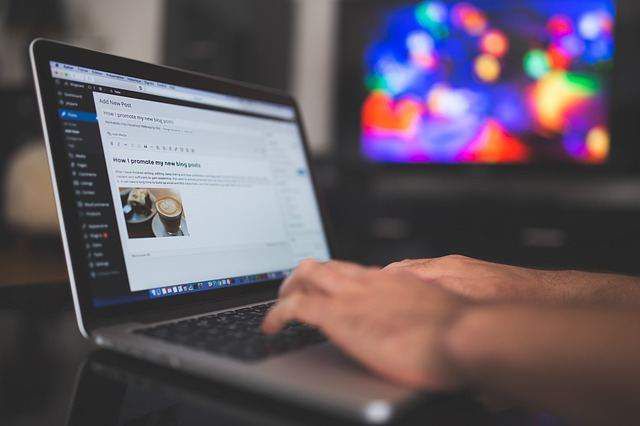
Dopo tutto, markoneill.org è MOLTO più professionale di quanto si pensi marksbooksblog.wordpress.com.
Ma se hai creato molti post e pagine sul tuo sito WordPress.com, come puoi lo trasferisci senza problemi su tutto il tuo nuovo dominio senza perdere nulla? Per fortuna, WordPress ti ha coperto quel punteggio.
First Stop - Il sito Web WordPress.com
Non uso WordPress.com da molto tempo ma ai fini di questa dimostrazione, ho creato un sito di prova a marksbooksblog.wordpress.com. Trasferiremo tutto questo sul mio dominio normale all'indirizzo markoneill.org/wordpresscom.
Dopo aver effettuato l'accesso alla dashboard di WordPress.com, vai su "Strumenti"Nella dashboard di sinistra e seleziona" Esporta".
In_content_1 all: [300x250] / dfp: [640x360]->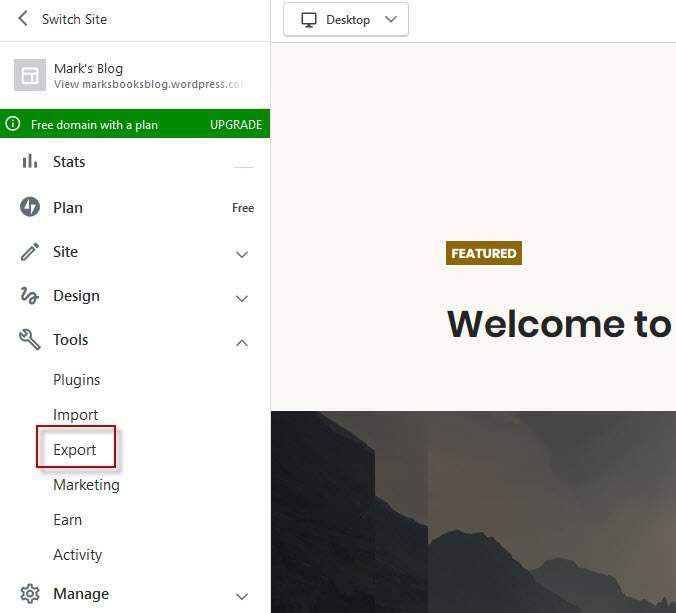
Se stai pianificando di esporta l'intero sito, scegli la prima opzione - "Esporta i tuoi contenuti". Ciò comporterà anche la libreria multimediale, quindi non è necessario eseguire entrambe le operazioni qui.
Se per qualsiasi motivo desideri scaricare separatamente la libreria multimediale, verrà consegnata come file TAR compresso. Puoi aprirlo usando il 7-Zip gratuito.
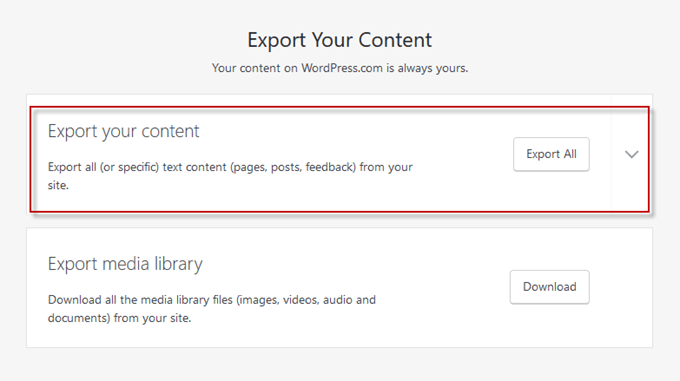
Ora ti verrà comunicato che un link per il download è stato impostato all'indirizzo e-mail registrato sul tuo account WordPress. Vai lì per scaricare il file Zip.
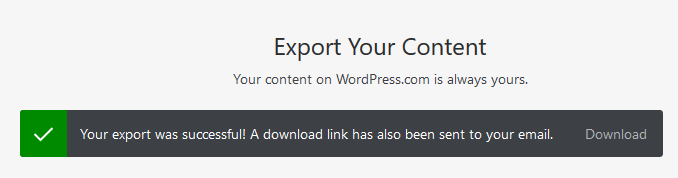
Dopo aver scaricato il file Zip, aprilo ed estrai il singolo file "xml".
Seconda fermata: il tuo nuovo lucido WordPress.Org Dominio
Suppongo che tu abbia già impostatoordord.org sul tuo dominio. Come configurarlo manualmente va ben oltre lo scopo di questo articolo e in molti casi, i provider Web offrono soluzioni automatizzate per configurarlo per te. In caso di dubbi, chiedi semplicemente al servizio clienti della tua società di web hosting.
OK, quindi nella nuova installazione di WordPress che ho appena fatto, vai su Strumenti->Importa->WordPress. Fai clic su "Installa ora".
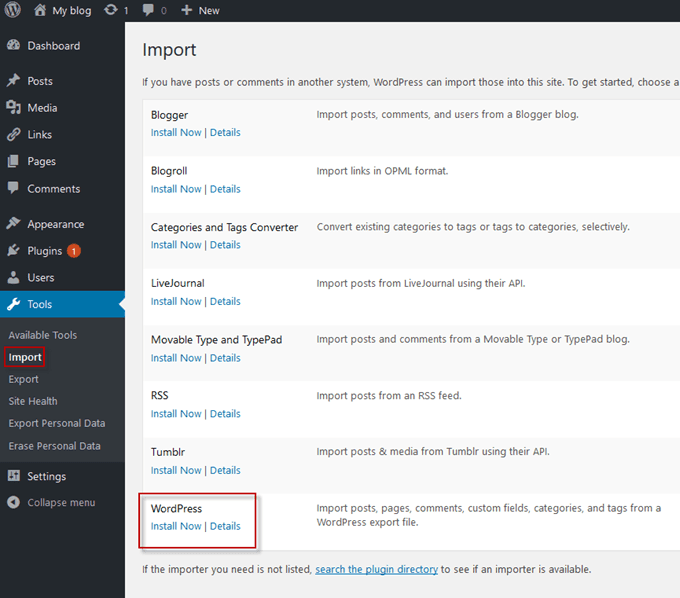
Pochi secondi dopo, che “Installa ora"cambierà in" Esegui importatore". Cliccaci sopra.

Fai clic su il pulsante "Sfoglia" e vai al file xml sul tuo computer. Ora fai clic su "Carica file e importa" per iniziare a includere tutti i post, le pagine, i tag e così via.
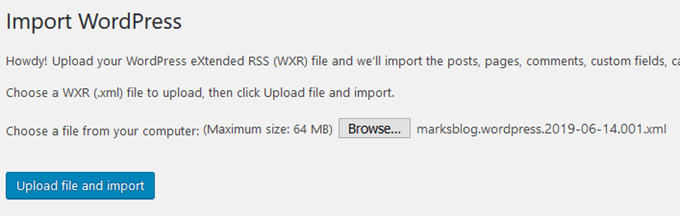
Dato che il mio sito WordPress.com è nuovo senza praticamente nulla, il processo di importazione ha richiesto pochi secondi. Ma se hai centinaia di post e pagine, ti aspetti che ci vorrà del tempo.
Ora ti chiederà di assegnare i post del tuo blog WordPress.com a un determinato utente sul tuo nuovo dominio WordPress.org. Scegli o crea un utente. Decidi se vuoi importare file allegati (direi di sì) quindi fai clic su "Invia".
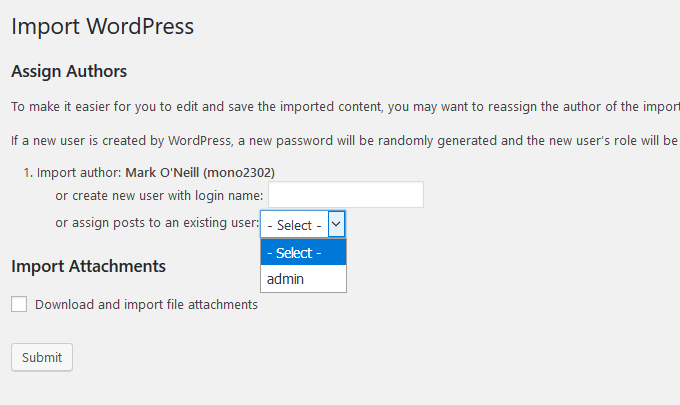
Alla fine ti dirà che tutto è finito e ora puoi visualizzare il tuo sito.
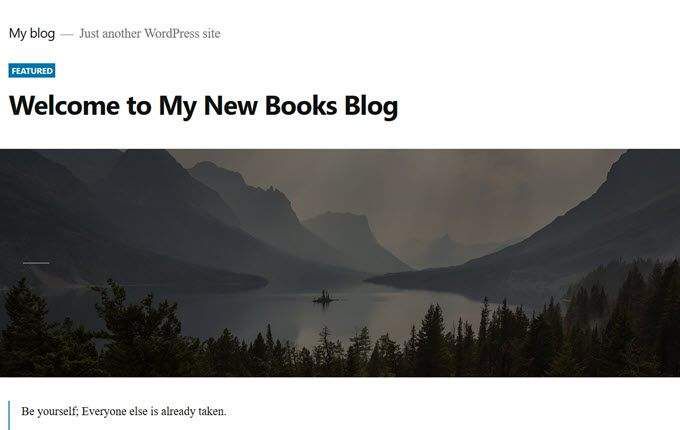
Che cosa dovresti fare con il vecchio sito?
Non posso dirti cosa fare con il tuo vecchio sito atwordpress.com poiché questo dipende ovviamente da te, ma posso dirti che Google lo considererà come "contenuto duplicato" e penalizzerà di conseguenza entrambi i tuoi siti .
Pertanto la mia raccomandazione personale (che ovviamente non devi seguire) sarebbe quella di eliminare il vecchio sito e lasciare che l'algoritmo di Google aggiorni i tuoi link per puntare al nuovo sito.
Potrebbero essere necessarie alcune settimane per aggiornare le cose, ma è meglio che Google distribuisca un cartellino rosso per due serie di pagine web duplicate. E inoltre, confonderebbe i tuoi visitatori online senza fine per vedere due siti identici!